
Récemment, lorsque de nombreux consommateurs utilisent leur ordinateur, celui-ci devient soudainement très bloqué. Lorsqu'ils vérifient le gestionnaire de ressources, ils constatent que backgroundTaskHost sur leur ordinateur consomme beaucoup de CPU. Alors, comment résoudre ce problème ? Ci-dessous, l'éditeur réunira tout le monde pour voir comment le résoudre !
1. Cliquez sur la barre de menu, puis recherchez l'application « Photos »
2. Après avoir ouvert l'application Photos, cliquez sur le bouton « Paramètres » en bas à gauche, comme indiqué ci-dessous ; 3. Ensuite, dans les options d'installation, activez toutes les options et désactivez-les. Comme indiqué ci-dessous, il existe environ trois solutions (en particulier l'élément onedrive qui doit être désactivé)
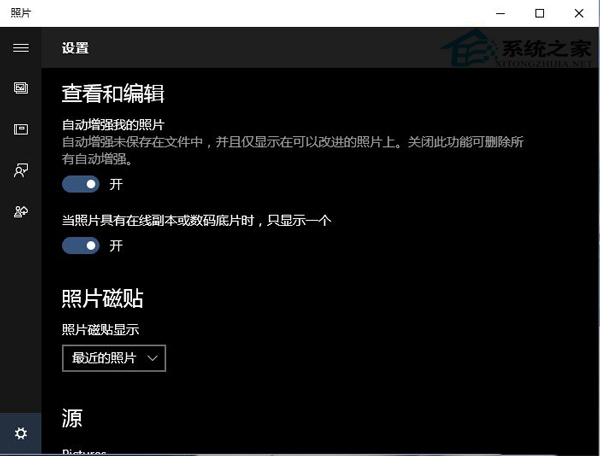
Le logiciel système Win10 backgroundTaskHost utilise le processeur et ralentit le système. Après avoir utilisé ce qui précède, redémarrez l'ordinateur. et l'ordinateur ne sera pas aussi bloqué.
Ce qui précède est le contenu détaillé de. pour plus d'informations, suivez d'autres articles connexes sur le site Web de PHP en chinois!
 Site de trading Bitcoin
Site de trading Bitcoin
 Représentation binaire des nombres négatifs
Représentation binaire des nombres négatifs
 Comment formater le disque dur sous Linux
Comment formater le disque dur sous Linux
 Commande Linux de modification du nom de fichier
Commande Linux de modification du nom de fichier
 Fonctions de la commande tracert
Fonctions de la commande tracert
 Quelle est la balise article utilisée pour définir ?
Quelle est la balise article utilisée pour définir ?
 utilisation de la commande telnet
utilisation de la commande telnet
 Le taux d'inflation a-t-il un impact sur les monnaies numériques ?
Le taux d'inflation a-t-il un impact sur les monnaies numériques ?